共计 1017 个字符,预计需要花费 3 分钟才能阅读完成。
在当今办公环境中,WPS办公软件已经成为用户进行文档处理、表格制作的重要工具。通过iPad使用WPS,可以方便地创建和编辑表格,提升工作效率。这篇文章将详细介绍如何在iPad上下载和使用WPS进行表格制作。针对用户在使用过程中可能遇到的问题,也将提供相应的解决方案。
相关问题
如何在iPad上下载WPS办公软件?
在iPad上获取WPS办公软件的步骤如下:
打开你的iPad,找到并点击App Store图标,进入应用商店。
在App Store的搜索栏中输入”WPS Office”,点击搜索,系统将展示相关应用。
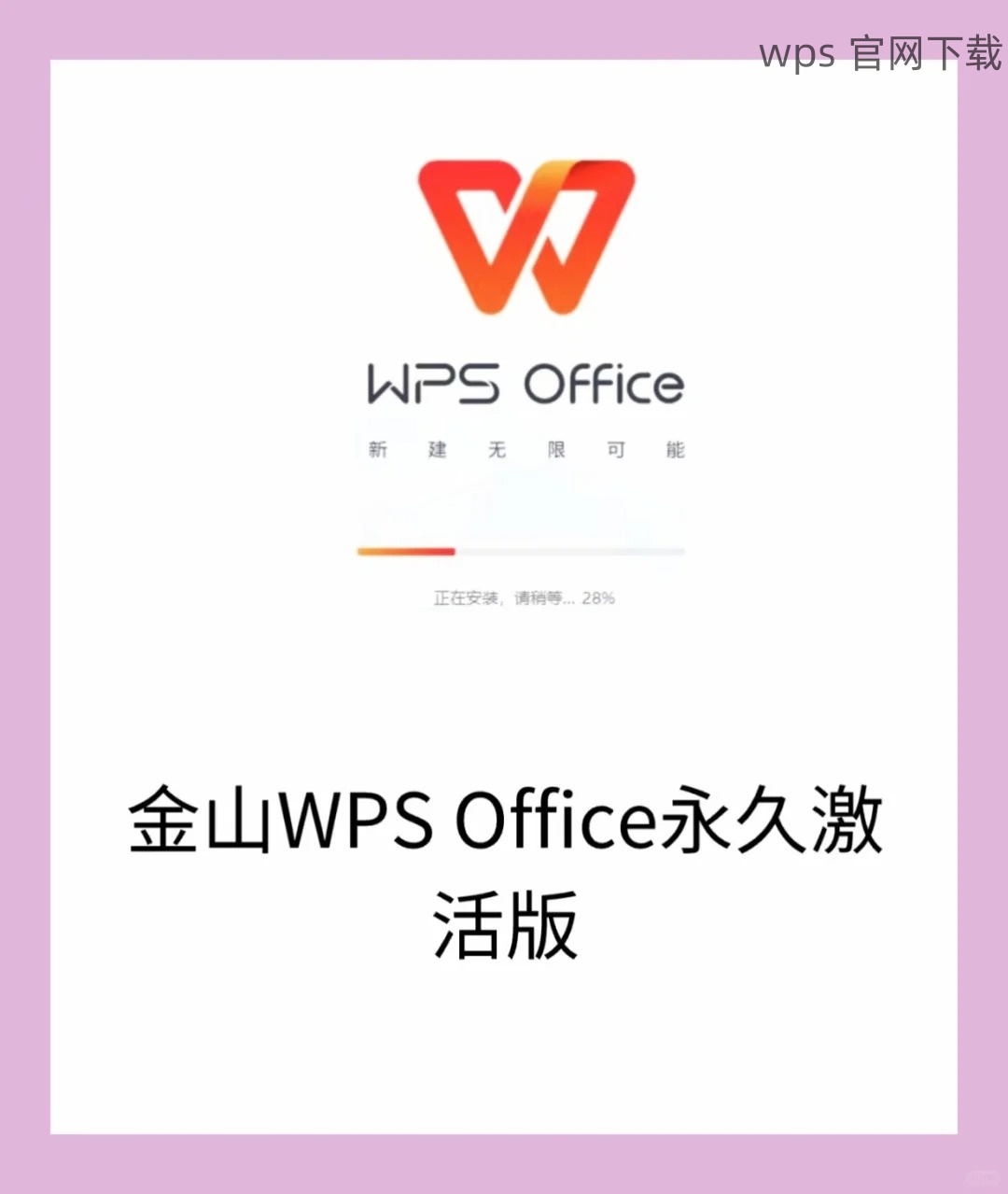
在搜索结果中找到”wps官方下载”的官方应用,点击”获取“按钮进行下载,等待安装完成。对于一些用户,可能需要输入Apple ID密码或使用指纹识别确认下载。
完成上述步骤后,你可以在iPad的桌面上找到WPS Office的图标。
使用WPS制作表格
WPS不仅可以创建文字文档,还可以制作各种类型的表格。具体步骤如下:
在桌面上点击WPS Office图标,打开应用程序。
在应用首页,选择”新建”选项,接着点击”表格”。这将创建一个新的空白表格,让你可以开始编辑。
使用WPS提供的工具栏,你可以添加文本、数字,并使用各种格式样式调整表格。例如,可以调整行高、列宽,或者选择不同的字体和背景颜色。
在编辑完成后,可以通过点击右上角的“保存”按钮,将文件保存在本地或云端,以便后续使用或分享。
如何从WPS导出表格到其他格式?
完成表格制作后,有时需要将其导出为其他格式,以便分享或使用。下面介绍如何实现这一操作:
在WPS Office中,选择你之前保存的表格文件,点击打开。
在文件打开后,点击右上角的“更多”按钮,找到“导出”选项。
在导出菜单中,可以选择导出成PDF、Excel或其他格式,选择相应的格式后,点击“导出”并选择保存位置。一旦完成,文件将会保存在你选择的目录中。
通过以上步骤,用户可以轻松地在iPad上下载WPS办公软件,利用其强大的表格制作功能,实现高效的文档处理。遇到问题时,访问 wps官方下载 或 wps中文官网 获取更多信息和支持可以有效解决问题。希望本文能够帮助你更好地利用WPS办公软件提升工作效率。